Dans cet article, nous allons discuter des 11 meilleurs correctifs pour la carte SD non détectée dans mobile une erreur.
Donc, si votre carte SD n’est pas détectée par votre téléphone Android et que vous cherchez des moyens de résoudre ce problème, consultez attentivement ce blog.
Lors de la résolution de ce problème, si les données de votre carte SD sont supprimées d’une manière ou d’une autre, vous pouvez utiliser SD Carte Récupération Outil pour les récupérer.
Libérer SD Carte Récupération Outil.
Récupérez les données des cartes SD corrompues, endommagées et formatées de toutes les marques sous Windows. Essayez maintenant!
Rapide Solutions |
Étape par étape Solutions Guide |
|
Correctif 1: Réinsérez la carte SD dans votre téléphone |
Avant d’essayer d’autres méthodes, vous devez d’abord supprimer et réinsérer…… Étapes complètes |
|
Correctif 2: Vérifiez les problèmes de compatibilité |
La prochaine raison possible d’obtenir une erreur de carte SD non détectée est – Problème de compatibilité …… Étapes complètes |
|
Correctif 3: Nettoyez délicatement la carte microSD |
Lorsque votre carte SD entre en contact avec de la poussière, de la saleté ou de l’humidité, votre appareil …… Étapes complètes |
|
Correctif 4: Redémarrez votre téléphone |
Redémarrer le téléphone Android est un autre moyen efficace de traiter le problème de carte microSD non détectée …… Étapes complètes |
|
Correctif 5: Mettre à jour le pilote de la carte MicroSD |
Connectez votre carte microSD au PC puis cliquez avec le bouton droit sur Mon ordinateur ou Ce PC > Gérer…….Étapes complètes |
|
Correctif 6: Exécutez l’invite de commande CHKDSK |
Appuyez simultanément sur les touches Win + R pour ouvrir une boîte de dialogue RUN et tapez cmd> appuyez sur Entrée …… Étapes complètes |
|
Correctif 7: Démonter et remonter la carte microSD |
Ouvrez Paramètres et choisissez Stockage. Ensuite, allez dans la section Carte SD et cliquez sur… Étapes complètes |
|
Correctif 8: Utiliser Votre système Windows à diagnostiquer |
Cliquez sur Mon ordinateur ou Mon PC puis recherchez le lecteur de disque de votre carte SD…….Étapes complètes |
|
Correctif 9: Réinitialisation d’usine du téléphone Android |
Accédez à l’application Paramètres de votre téléphone, puis> Paramètres supplémentaires> Sauvegarde et réinitialisation …… Étapes complètes |
|
Correctif 10 : Formater la carte MicroSD |
Appuyez sur les touches Windows + R pour afficher la boîte de dialogue RUN, puis tapez diskmgmt.msc. & cliquez sur OK …… Étapes complètes |
|
Correctif 11: Réparer le problème hardware |
Même après avoir essayé les correctifs ci-dessus, si vous ne parvenez toujours pas à réparer… Étapes complètes |
Qu’est-ce que cela signifie lorsque votre téléphone indique “SD Carte non détectée”?
Quand ton téléphone dit “Carte SD non détectée” alors cela signifie simplement que votre carte mémoire n’est pas correctement insérée dans votre appareil. Par conséquent, votre téléphone Android est incapable de lire votre carte SD et continue de vous afficher des messages d’erreur tels que “micro SD carte non détectée” ou “micro SD Carte non reconnue“.
Pourquoi mon téléphone ne détecte-t-il pas la carte SD?
Plusieurs fois, votre téléphone est incapable de reconnaître ou de détecter votre carte SD. Cela peut être dû aux raisons suivantes :
- Mauvaise connexion entre la carte SD et l’appareil.
- Si votre carte SD ou votre logement de carte est physiquement endommagé.
- Vous utilisez peut-être une carte mémoire corrompue ou infectée par un virus
- La carte SD n’est pas compatible avec votre appareil
- Si votre carte microSD entre en contact avec de la poussière, de la saleté ou de l’eau.
Maintenant, il est temps d’apprendre comment réparer une carte SD non détectée dans un mobile téléphone problème.
Comment Réparer SD Carte Non-détecté En mobile ?
Dans cette section, vous obtiendrez 11 façons différentes de résoudre le problème de carte microSD non détectée
Correctif 1 : Réinsérez la carte SD dans votre téléphone
Avant d’essayer d’autres méthodes, vous devez d’abord retirer et réinsérer la carte SD de votre téléphone pour réparer la carte MicroSD non détectée sur téléphone Android problème.

Voici comment procéder :
- Éteignez votre téléphone et retirez la carte SD de celui-ci.
- Maintenant, attendez un moment puis remettez la carte SD dans la fente pour carte.
- Enfin, allumez votre appareil et vérifiez si votre carte microSD est reconnue par votre appareil ou non.
Correctif 2 : Vérifiez le problème de compatibilité
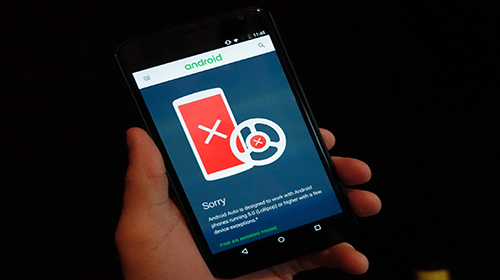
La prochaine raison possible d’obtenir SD carte non détectée l’erreur est – Problème de compatibilité entre la carte SD et l’appareil. Si vous utilisez une carte mémoire de qualité médiocre ou bon marché dans votre dernier smartphone, votre carte SD ne sera pas identifiée par votre appareil car elle est incompatible avec votre appareil. Pour éviter de telles erreurs, vous devez vous assurer que la carte mémoire que vous utilisez doit être compatible avec votre appareil.
Par exemple, la dernière version des cartes microSD comme SDXC est conçue pour une capacité de stockage supplémentaire à une vitesse plus élevée. Le format de cette carte SD n’est en fait pas pris en charge par les appareils Android bas de gamme et plus anciens. De plus, la plupart des appareils Android ont une limite jusqu’à laquelle les appareils ne prennent en charge que certains types de cartes SD.
Correctif 3 : Nettoyez délicatement la carte microSD

Lorsque votre carte SD entre en contact avec de la poussière, de la saleté ou de l’humidité, votre appareil ne pourra pas reconnaître votre carte micro SD. Pour le rendre à nouveau reconnaissable, vous devez procéder comme suit :
Éteignez votre téléphone Android et retirez votre carte SD. Ensuite, nettoyez délicatement votre carte SD et la fente pour carte à l’aide d’un chiffon ou d’une brosse en coton blanc. Après cela, réinsérez simplement votre carte dans la fente.
Correctif 4: Redémarrez votre téléphone
Redémarrer le téléphone Android est un autre moyen efficace de gérer microSD Carte non détectée problème. Cela résoudra tous les problèmes mineurs du système d’exploitation de votre téléphone ainsi que ce problème.
Pour ce faire, suivez les étapes ci-dessous :
- Maintenez un bouton d’alimentation sur votre téléphone pendant quelques secondes jusqu’à ce que votre appareil s’éteigne complètement.
- Maintenant, ici, vous obtiendrez différentes options, vous devez choisir l’option Redémarrer.
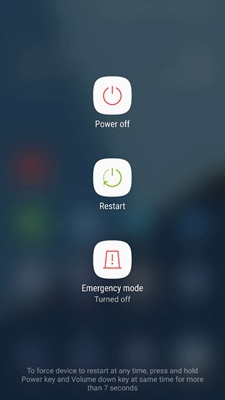
Correctif 5 : Mettre à jour le pilote de la carte MicroSD

En raison d’un pilote de carte SD obsolète, il arrive parfois que votre appareil ou système Android ne puisse pas lire/écrire sur votre carte SD. Ainsi, dans ce cas, vous pouvez mettre à jour le pilote de la carte microSD et faire le illisible microSD carte lisible à nouveau.
Voici les étapes que vous devez suivre :
- Tout d’abord, vous devez connecter la carte mémoire à votre PC.
- Faites un clic droit sur « Mon ordinateur » ou « Ce PC » puis cliquez sur « Gérer ».
- Encore une fois, cliquez sur “Gestionnaire de périphériques” dans la barre des tâches de gauche, puis cliquez sur l’icône “+” à côté de “USB Serial Bus controllers” et vous verrez maintenant un point d’exclamation de couleur jaune.
- Faites un clic droit et choisissez “Mettre à jour le logiciel du pilote“> “Rechercher automatiquement le logiciel du pilote mis à jour“

- Vous devez maintenant attendre et laisser le pilote USB s’installer avec succès. Une fois le processus d’installation terminé, redémarrez le système.
Correctif 6: Exécutez CHKDSK Pour Réparer SD carte non détecté dans le mobile
Si vous remarquez que votre carte mémoire a des secteurs défectueux ou une erreur interne, elle ne sera pas détectable ou lisible par votre PC ou votre téléphone portable. Cependant, vous pouvez exécuter la CHKDSK commande pour réparer micro SD carte non détectée dans le mobile.
Suivez les étapes ci-dessous pour savoir comment procéder :
- Tout d’abord, vous devez appuyer sur les touches Win + R pour ouvrir la boîte de dialogue “Exécuter“
- Ensuite, saisissez cmd et appuyez sur Entrée.

- Encore une fois, tapez chkdsk D: / f et appuyez sur Entrée. (Supposons que D est la lettre de votre lecteur de carte mémoire)
- Vous pouvez également taper chkdsk D:/f /offlinescanandfix puis appuyer sur Entrée.
- Si les commandes ci-dessus ne fonctionnent pas, tapez simplement chkdsk D: /f /r /x et appuyez sur Entrée.
- Après cela, débranchez votre carte SD du PC et réinsérez-la dans le téléphone et redémarrez votre mobile.
J’espère que maintenant votre téléphone pourra détecter votre carte mémoire.
Vous pouvez également lire – Comment réparer une carte Micro SD non détectée ? (Guide complet)
Correctif 7: Démonter et remonter la microSD carte
Afin de réparer “SD Carte non détectée dans le mobile” l’erreur, vous pouvez également démonter votre SD carte et la remonter à nouveau pour rendre la carte détectable. Donc, pour ce faire, vous devez suivre les étapes ci-dessous :
- Tout d’abord, allez dans Paramètres et choisissez Stockage sur votre téléphone Android
- Ensuite, allez dans la section Carte SD, vous obtiendrez “Démonter la carte SD” dans l’option de stockage pour démonter votre carte SD.

- Encore une fois, suivez le même processus pour remonter votre carte microSD.
Note – Assurez-vous que votre téléphone Android n’est pas connecté au système pendant ce processus.
Correctif 8 : Utilisez votre système Windows pour diagnostiquer

Parfois, Windows peut corriger ou réparer certaines erreurs de lecteurs de disque spécifiques. Pour cela, vous pouvez monter votre carte SD sur un système juste pour vérifier les erreurs. Mais rappelez-vous que cette méthode ne fonctionnera pas pour vous si votre système ne détecte pas la carte microSD. Mais, s’il est détectable, vous pouvez suivre les étapes ci-dessous :
- Tout d’abord, vous devez insérer votre microSD carte dans le lecteur de carte puis le connecter à votre système.
- Cliquez sur «Mon ordinateur», puis recherchez le lecteur de disque de la carte microSD.
- Maintenant, faites un clic droit sur le disque puis sélectionnez “Propriété“.
- Après cela, cliquez sur l’onglet “Outils” et choisissez Vérifier puis > Réparer le lecteur sur la section de vérification des erreurs.
Après avoir réparé le lecteur, vous devez éjecter la carte microSD et la réinsérer dans votre téléphone Android.
Vous pouvez également lire – Comment réparer une carte Micro SD non détectée sur Android [Meilleur guide]
Correctif 9 : Réinitialisation d’usine de votre téléphone Android

Souvent, votre carte SD n’est pas identifiée par votre appareil en raison de problèmes liés au logiciel. Effectuer une réinitialisation d’usine sur Android vous aidera à résoudre les problèmes logiciels.
Voici comment réinitialiser les paramètres d’usine de votre téléphone Android:
- Accédez à l’application Paramètres de votre téléphone
- Ensuite, choisissez Paramètres supplémentaires> Sauvegarder et réinitialiser
- Enfin, appuyez sur Effacer toutes les données (réinitialisation d’usine)
Correctif #10 : Formater la carte MicroSD
Si aucune des méthodes ci-dessus ne vous a aidé à résoudre le problème non détectable de la carte SD, essayez formater votre mémoire carte pour résoudre ce problème.
Veuillez noter – Le formatage de la carte mémoire supprimera toutes les données stockées sur la carte, vous devez donc enregistrer la sauvegarde de vos données importantes sur la carte SD.
Suivez le guide étape par étape pour formater votre carte à l’aide de la gestion des disques :
- Tout d’abord, appuyez sur la touche Win + R > tapez diskmgmt.msc. & Appuyer sur OK.

- Dans une gestion de disque, vous devez trouver votre carte mémoire illisible.
- Ensuite, faites un clic droit dessus puis sélectionnez l’option Formater.
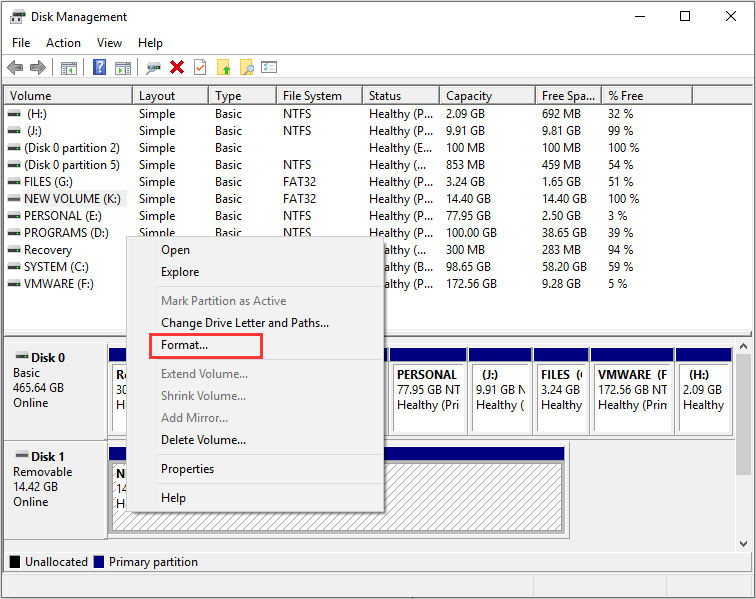
- Encore une fois, cliquez sur la case “Système de fichiers“, et choisissez l’un de ces systèmes de fichiers pour formater la carte SD (NTFS, exFAT, FAT32).
- Enfin, cochez la case « Effectuer un formatage rapide » et cliquez sur OK.
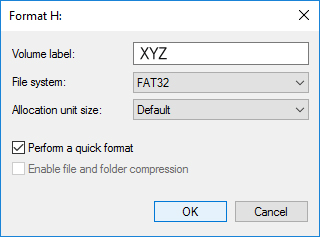
Correctif 11 : Réparer le problème hardware
Même après avoir essayé les correctifs ci-dessus, si votre carte mémoire n’est toujours pas reconnue par votre appareil, il peut y avoir un problème matériel. Dans un tel cas, je vous suggérerai de vous rendre dans un atelier de réparation local pour résoudre le problème matériel ou vous pourrez également obtenir une nouvelle carte SD.
Automatique Manière de récupérer des données Depuis Fixé Micro SD Carte
Après avoir fixé le micro SD carte non détectée problème avec les méthodes énumérées ci-dessus, si vous constatez que l’une de vos données a été perdue à partir de la carte SD, vous pouvez utiliser notre recommandation SD Carte Récupération Outil. Cet outil est spécialement conçu pour récupérer les données perdues, supprimées, manquantes, écrasées, inaccessibles ou effacées de la carte SD.
Peu importe que votre carte SD soit non reconnue, non lisible, chiffrée, corrompu, formaté ou protégé en écriture, ce logiciel peut en extraire les fichiers en un rien de temps. Il a une interface conviviale et est 100% sûr et sécurisé à utiliser.
Cet outil prend en charge presque toutes les marques de cartes mémoire telles que – SanDisk, Lexar, Transcend, Samsung, Strontium, Kingston, Toshiba, etc. Il est disponible pour Windows et Mac OS.
Alors, téléchargez rapidement ce logiciel sur votre PC et récupérez facilement les données supprimées de votre carte SD.


* La version gratuite du programme analyse et prévisualise uniquement les éléments récupérables.
Suivez ces étape par étape guide savoir utiliser cet outil :
Final Mots
La carte SD joue un rôle essentiel dans notre téléphone. Cependant, il n’est parfois pas détecté par votre appareil pour une raison imprévue. Mais il n’y a rien à craindre, il est assez facile de surmonter cette situation.
Dans cet article, j’ai répertorié les 11 meilleures solutions pour réparer SD Carte non détectée dans le mobile. Donc, si vous voulez rendre votre carte SD à nouveau détectable, vous devez essayer le dépannage ci-dessus.
En essayant ces correctifs, si vous constatez que l’une de vos données cruciales est supprimée de votre carte SD, choisissez simplement SD Carte Récupération Outil pour récupérer vos données manquantes.
Si vous trouvez cet article utile, n’oubliez pas de le partager.

Taposhi is an expert technical writer with 5+ years of experience. Her in-depth knowledge about data recovery and fascination to explore new DIY tools & technologies have helped many. She has a great interest in photography and loves to share photography tips and tricks with others.